oppo怎么打开oppo互传
是关于如何在OPPO手机上打开并使用“OPPO互传”功能的详细指南,涵盖不同操作路径、注意事项及常见问题解答:
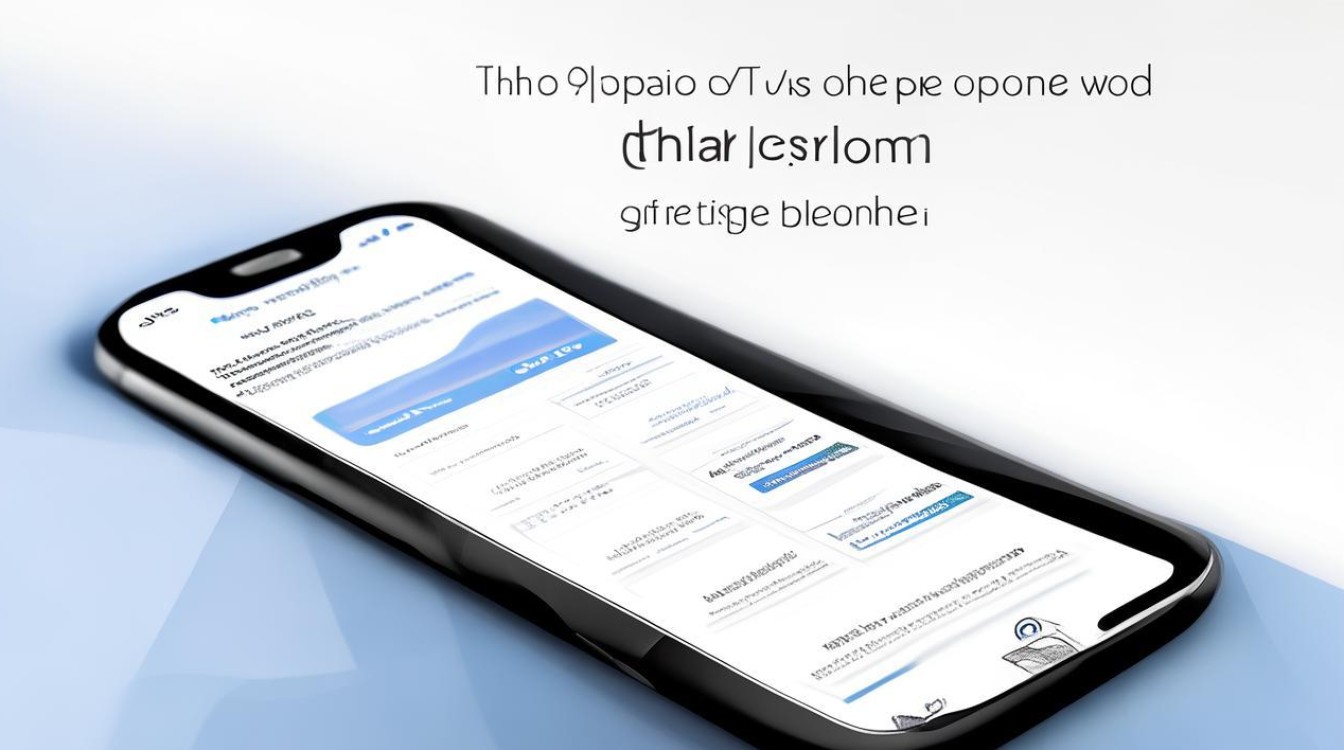
基础设置步骤
-
通过系统设置开启
- 打开手机主界面的「设置」应用;
- 导航至「连接与共享」(部分版本可能显示为“其他无线连接”)选项;
- 找到并点击「OPPO互传」,将右侧开关切换至开启状态,此时系统会自动激活必要的网络模块(如WLAN和蓝牙),若未启用则会提示用户手动开启。
-
快捷控制中心方式
从屏幕顶部右侧下滑调出控制中心面板,直接点击其中的“OPPO互传”图标即可快速启动该功能,这种方式无需进入多层菜单,适合追求效率的用户。 -
文件选择与传输场景适配
当需要分享特定类型的数据时(例如照片、文档或视频),可先打开对应APP(如相册/文件管理),选中目标文件后点击「发送」按钮,系统会自动调用已启用的互传通道完成跨设备传输,此方法尤其适用于批量操作,减少重复切换界面的繁琐性。
环境与设备要求
| 条件 | 详细说明 |
|---|---|
| ✅系统版本 | 双方均需升级至ColorOS 6.1.1及以上版本以支持完整功能 |
| 📶网络组合 | 同时开启WLAN+蓝牙(互传功能会自动管理这两项设置) |
| 📐距离限制 | 保持两台设备在10米范围内以确保稳定连接 |
| 📱品牌兼容性 | 仅支持OPPO设备间互传,无法与华为/iPhone等其他品牌机型直接通信 |
实际操作流程示例(以传输图片为例)
- 在源手机上进入相册,勾选多张图片;
- 点击底部工具栏的【发送】按键;
- 此时目标手机需同样打开OPPO互传开关,源设备将自动扫描附近的可用接收端;
- 在检测到的设备列表中选择目标手机,等待对方确认接收即可完成无损传输。
进阶技巧与优化建议
- 动态优先级调整:若遇到传输速度波动,可尝试重启任意一方设备的互传开关刷新链接;
- 后台驻留保护:避免被系统杀进程导致中断,建议在最近任务视图锁定相关应用;
- 大文件分片处理:对于超过一定大小的单个文件,系统会自动拆分为多个数据包进行并行传输,提升效率的同时降低丢包风险。
FAQs
Q1: 为什么开启了OPPO互传却搜不到另一台设备?
A: 请按顺序检查以下三点:①确认双方均已正确开启WLAN和蓝牙;②核实两台设备的系统版本是否符合最低要求(ColorOS 6.1.1+);③排除物理障碍物干扰,尽量在无遮挡环境下重试,若仍无法发现设备,尝试重启互传开关或暂时关闭再重新打开。
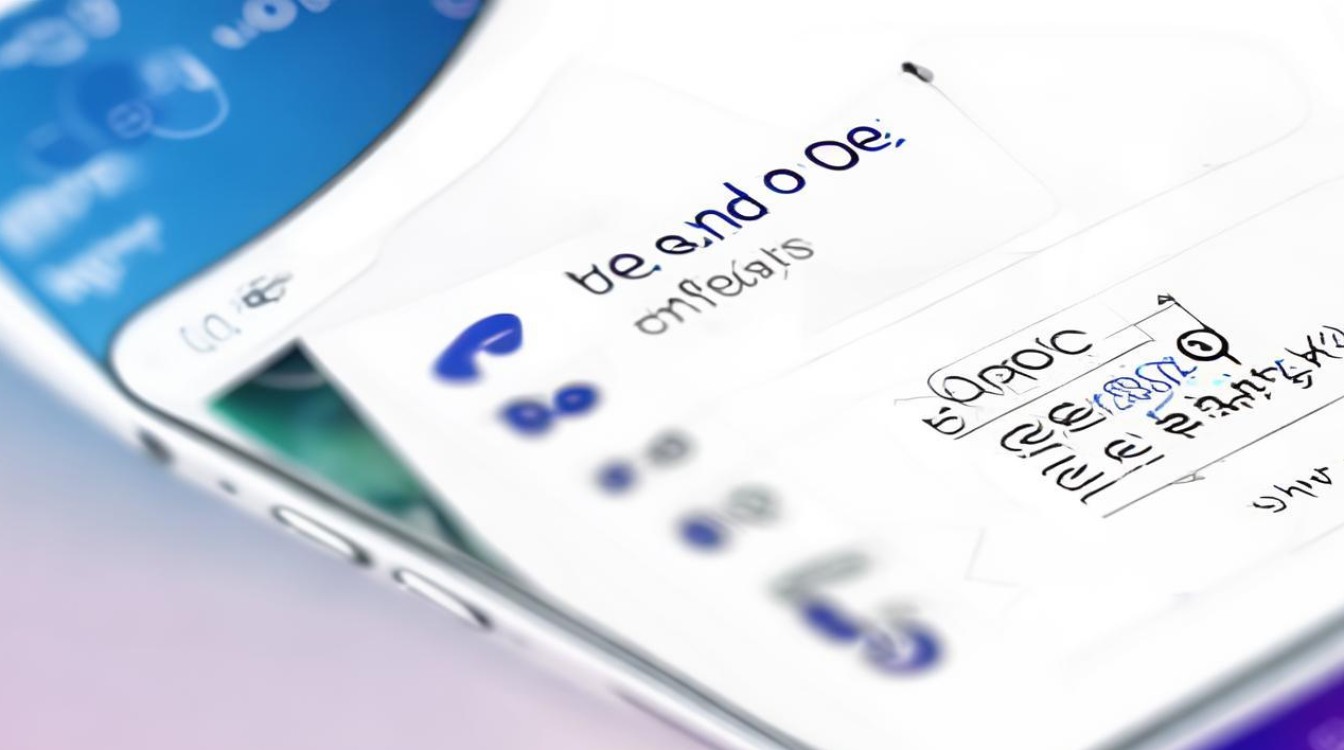
Q2: 传输过程中突然中断怎么办?
A: 优先确保两台设备电量充足且未进入省电模式,其次检查是否因距离过远导致信号衰减,若问题持续存在,建议清除缓存数据后重新启动互传功能,必要时可通过OTA更新至最新系统版本以获取稳定性改进。
通过上述步骤和注意事项,用户能够高效、安全地利用OPPO互传功能实现设备间的高速数据传输,该功能依托于OPPO自主研发的近距离通信协议,在保障隐私的前提下提供了便捷的
版权声明:本文由环云手机汇 - 聚焦全球新机与行业动态!发布,如需转载请注明出处。


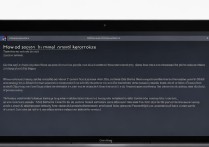









 冀ICP备2021017634号-5
冀ICP备2021017634号-5
 冀公网安备13062802000102号
冀公网安备13062802000102号